Um WS_FTP zu konfigurieren, gehen Sie wie folgt vor (hier am Beispiel der Professional_2006-Version): Bei WS_FTP haben Sie die Möglichkeit die Eigenschaften einer Verbindung einzurichten/zu speichern. Diese werden permanent gespeichert, und können später mit einem Mausklick aufgerufen werden. Dies erspart Ihnen eine Menge Tipparbeit, da Sie die ganzen Daten nicht immer wieder von Hand eingeben müssen. Nach dem Sie das Programm gestartet haben, klicken Sie auf "Verbindungsassistent".
Geben Sie dann im folgenden Fenster einen Namen ein, unter dem die Eigenschaften dieser Session gespeichert werden, z.B. den Namen Ihrer Domain.
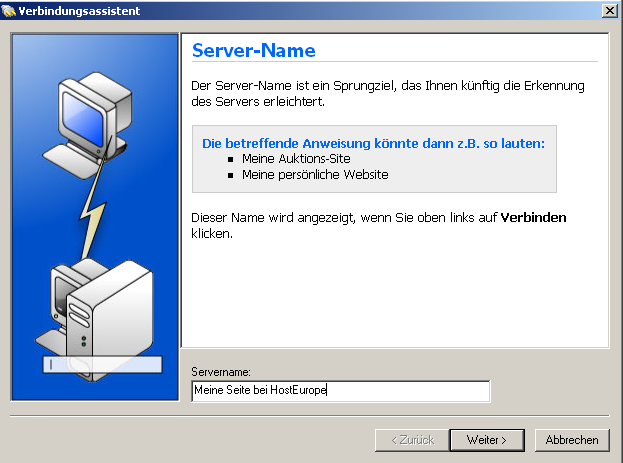
Dann möchte WS_FTP wissen, wie die Verbindung aufgebaut werden soll. Möchten Sie Ihre Daten unverschlüsselt übertragen wählen Sie hier "FTP". Möchten Sie die Übertragung lieber verschlüsselt bietet sich hier "FTP/SSL (Auth SSL) an.
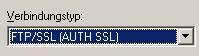
Und "Weiter" geht's. Anschließend werden Sie nach der Adresse Ihres FTP-Servers gefragt, den Sie (in diesem Fall) mit Daten beglücken möchten. Geben Sie einfach hier Ihren Domainnamen oder Servernamen an. Haben Sie mehrere Alias-Domains, die alle auf einen anderen Inhalt zeigen, verwenden Sie trotzdem die Haupt-URL oder den Servernamen, da die Alias-Domains (wenn überhaupt) nur auf deren Unterordner verweisen.
![]()
Hinweis bei IPv6 DSL Anschlüssen:
Möglicherweise hat Ihr DSL Provider Sie bereits auf IPv6 umgestellt. Nach einer solchen Umstellung kann es zu Problemen beim Verbindungsaufbau kommen. Fehlermeldungen wie "Zeitüberschreitung" oder "Der Server ist nicht erreichbar" sind hier üblich. In diesen Fällen tragen Sie bitte den Servernamen "wpXXXXXXX.server-he.de" ein. Für die XXXXXXX tragen Sie bitte die siebenstellige Servernummer ein z.B. "wp1234567.server-he.de"
WebPack Pro, Virtual Server Managed, WebServer und WebServer Dedicated Kunden tragen statt wpXXX die eigene Servernummer ein die mit VWP beginnt. Beispiel: vwp12345.webpack.hosteurope.de / v4.vwp12345.webpack.hosteurope.de
Im nächsten Fenster werden der Benutzername und das Passwort abgefragt. Benutzername (ftpXXXXXXXX-xxxxxxxxx) und Kennwort haben Sie im KIS selbst festgelegt. Wenn das noch nicht der Fall ist, steht hier, wie das geht: Anlegen von neuen/weiteren FTP-Zugängen
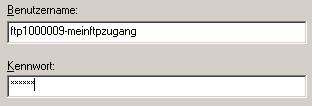
Mit Klick auf "Fertigstellen" haben Sie nun die Verbindung eingerichtet und können sich mit dem Server verbinden.
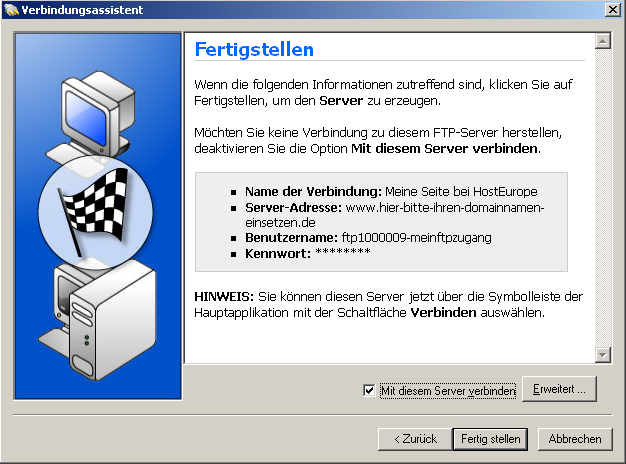
Jetzt versucht - sofern Sie FTP/SSL eingestellt haben - WS-FTP eine SSL-Verbindung zu dem Server herzustellen, welches mit folgender Meldung quittiert wird:

Markieren Sie bitte den Punkt "Diesem Zertifikat vertrauen" und klicken auf "OK": WS_FTP speichert jetzt automatisch unser Zertifikat ab, und wird Sie bei weiteren Verbindungen nicht mehr mit dieser Meldung belästigen.
Diese Artikel könnten Sie auch interessieren:
Wie konfiguriere ich FileZilla (empfohlen)?
Wie konfiguriere ich Transmit (für Mac)?
Was ist das WebCenter und wie funktioniert es?
Allgemeine Tipps zur Konfiguration sonstiger FTP-Programme